ヘルプページ
- トップページ
- ヘルプページ

ヘルプとは
操作方法がわからない、など行き詰まったとき、困ったときに参照できる情報をコンピュータ用語で「ヘルプ」と言います。
このページではMimir Yokohamaのウェブサイトの使い方をアドバイスします。
サイトの利用方法と便利機能
ナビゲーションボタン
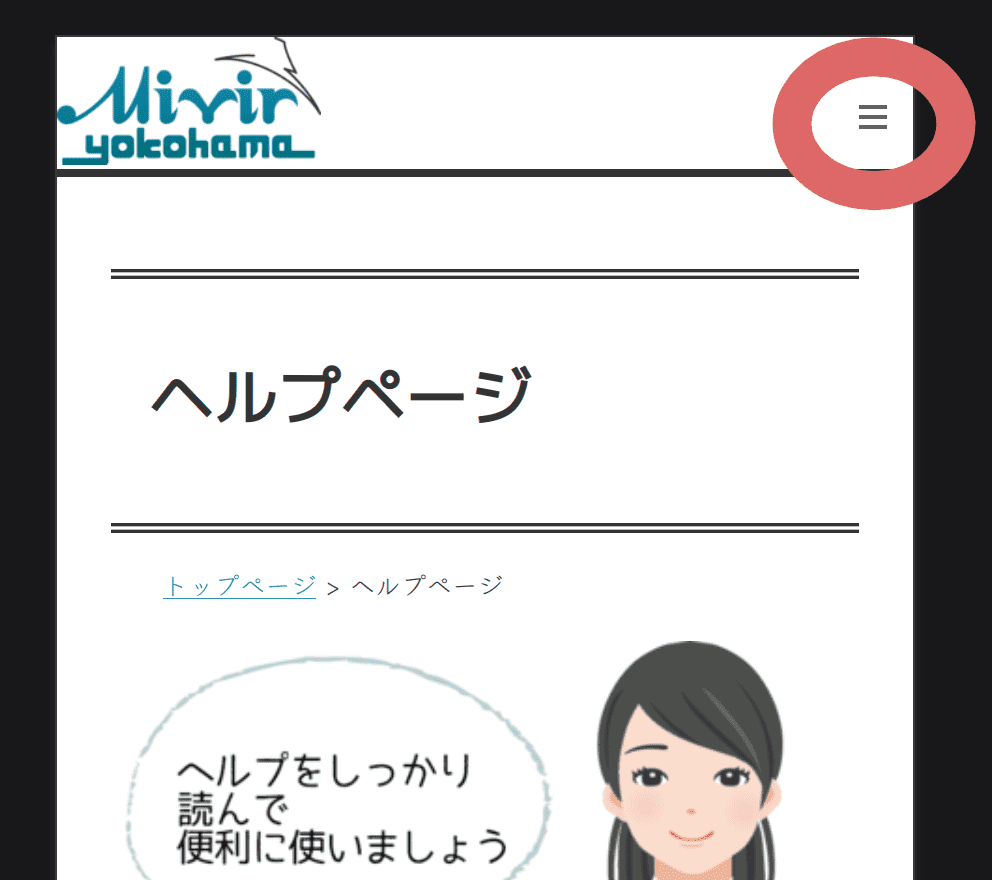
ページの右上にはナビゲーションボタンがあります。
このボタンを押すとサイト内の様々なページにジャンプすることができます。
情報ボタン
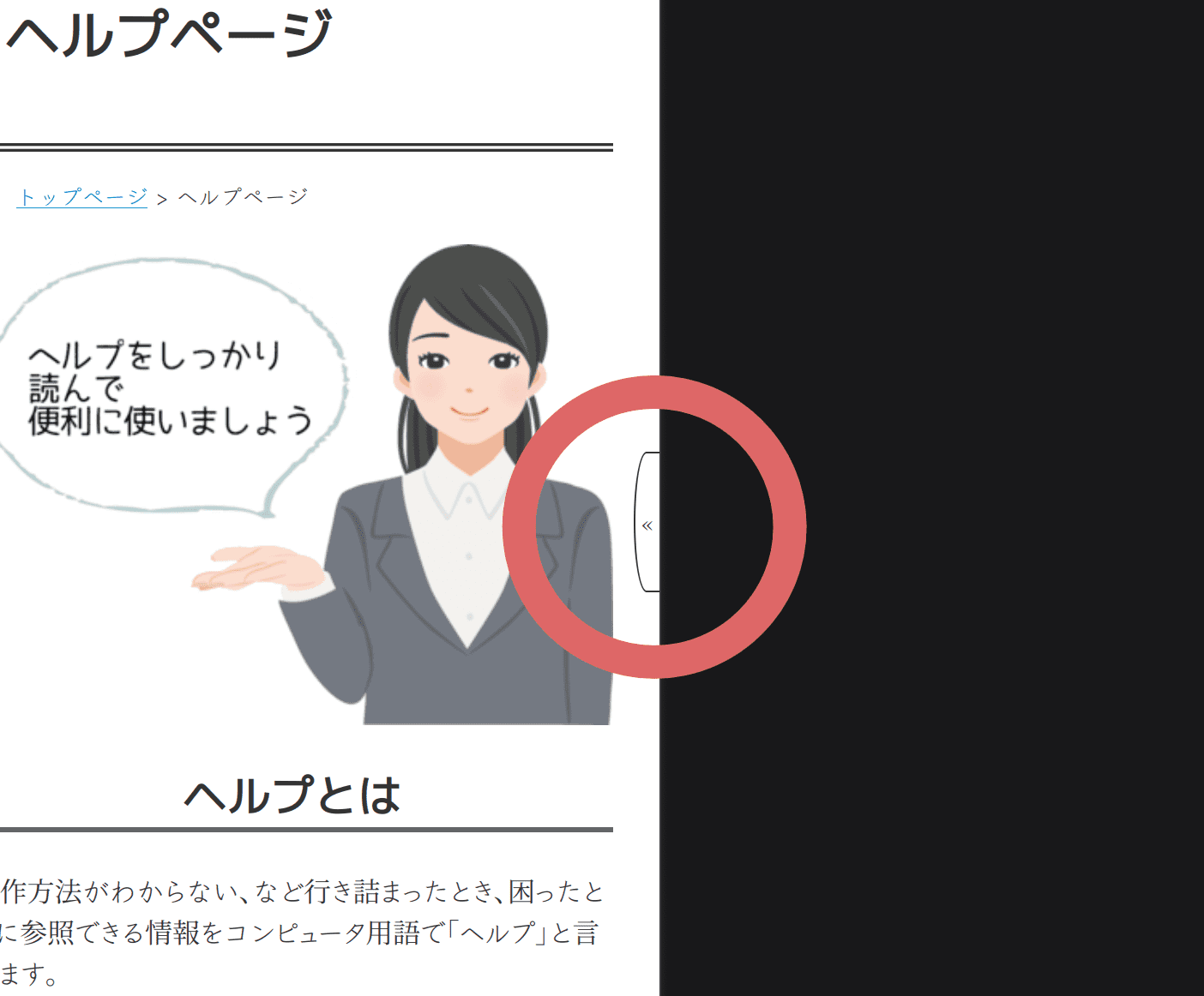
ページ中央右端に表示されているのが情報ボタンです。 このボタンを押すことで現在の記事に関する情報を表示することができます。
TOC (目次)
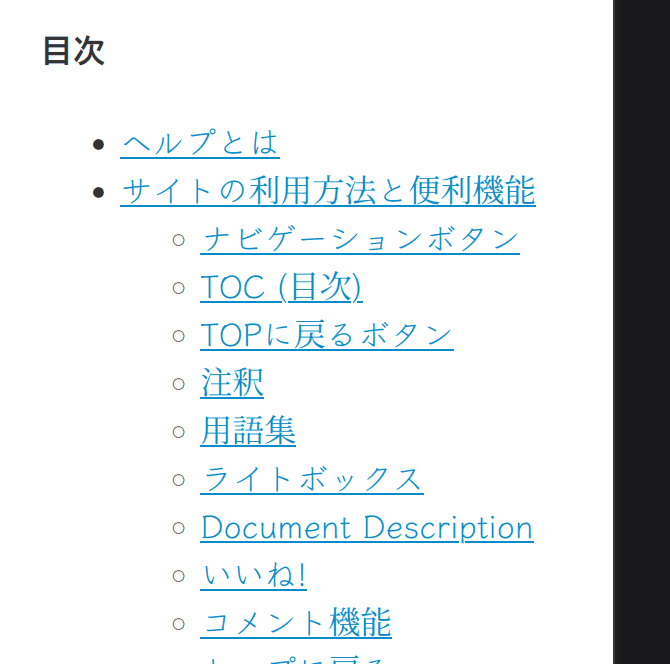
情報ペーンには目次があります。 目次の項目をクリック/タップすることでその章節にジャンプすることができます。
記事の情報
執筆者
この記事を書いた者です。
ほとんどの場合、Masaki Harukaによる執筆となっています。
執筆日
この記事の初出日です。
コンピュータ関係の記事は古い記事では参考にならない部分があったりしますから、日付は確認するようお願いいたします。
更新日
この記事が最後に改訂された日です。 改訂されていない場合は表示されません。
記事の難しさ
その記事がどの程度のスタンスで取り組める内容であるかを示します。 専門性の高さは後述する「必要な知識レベル」で示されますので、こちらは内容的な難しさの指標です。
この★が少ないということは、軽い紹介程度のものであまり深く考える必要はないことを示しています。 一方、★★★★や★★★★★になると、それなりに腰を据えて取り組む必要があるでしょう。
必要な知識レベル
どの程度の知識があることを前提とした記事であるかを示す情報です。
★はパソコンやスマートフォンをこれから触り始めるレベルの方にも対応したもの、 ★★はパソコンやスマートフォンを使っている方向けのものになります。
★★★はパソコンやスマートフォンが好きな方向け、★★★★はこうしたものに対して向上心のあり詳しい方向け、 ★★★★★になるとその分野における専門知識をある程度持っている方向けとなります。
記事の詳細さ
記事が簡単な紹介なのか、それとも網羅的な解説なのか、といったことを示す情報です。
この★が少ないほど簡潔で読みやすいものの、情報としては欠如した部分があり、 反対に多くなると詳細ではあるものの文量も多く読みづらいということになります。
つまみ読みできるか
最初から通しで読まずに、一部分だけを読むことでほしい情報が入手可能か、ということです。
「できない」となっている場合、それは読み物としての性質であるか、もしくは学習向けの記事であり、 通しで読むことを前提として想定していることを示します。
一方、「できる」となっている場合、その記事は「情報」という性質であり、 検索などでたどり着いた人が必要な内容を探して適用することが可能であることを示します。
対象読者
どのような方を対象に書かれたものかを示します。
この前提に伴って、「難しさ」や「知識レベル」の前提となる水準が変化する場合があります。
注釈

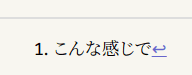
記事中に脚注が書かれている場合があります1。 脚注は本文で書かれている内容を補足します。
一般的な環境ではダガーマーク(†)のあとに脚注番号が書かれています。
この脚注番号をクリックすると該当する脚注にジャンプすることができます。 また、リターンマーク(↩︎)をクリックすると記事の元の位置に戻ります。
特にリターンマークはお使いの環境(主にフォント)によっては表示されないかもしれません。 表示されていない場合でも注釈の後ろにあるリンクのアンダーラインを頼りすることで操作できる可能性があります。
用語集
人々のコンピュータに関する知識の量は様々で、かといって用語を避けて説明したところでわかりにくくなるだけです。 しかしながら説明のない用語はまたわかりにくくもあるでしょう。
そこでMimir Yokohamaには用語集機能があります。 各ページに適した辞書が自動的に選ばれ、本文に辞書に登録されている言葉と同じ言葉が登場するとその言葉の下部に傍線2が引かれます。
ここにポインターカーソルを当てて待つとツールチップで言葉の意味が表示されます。 あるいはクリックまたはタップするとポップアップによって意味が表示されます。
自動で処理しているため、文脈や言葉と合わずに辞書が適用される場合もあります。
また、用語集自体はメニューからページをたどることができます。
ライトボックス
記事中にある写真・画像はクリックまたはタップすると拡大して表示されます。
ただし、これは全ての画像に対して適用されるわけではありません。 記事執筆者が拡大を必要とすると考えた画像だけですから、クリックまたはタップしても反応しない場合もあります。
画像だけを見て拡大可能かどうかを見分ける方法はありません。
Document Description
概要
ウェブページには文書情報として文書の要点をまとめたdescriptionという値を書くことができます。 これはどちらかといえばSEO的目的のために知られていますが、現在はSEO的効果は乏しいものになっています。
Mimir Yokohamaのウェブページは2018年8月上旬以降に書かれたものは多くの場合このdescriptionを持ちます。 これはSEO的目的のためではなく、ユーザービリティ向上のためです。
このdescriptionは次のように使われています。
- トップページの最新の更新記事の情報として書かれている要約として
- Firefox, あるいはOperaにおいてブックマークしたときに使われる情報として
- 検索時に表示される要約として
- 目次ページにおいてツールチップとして表示される情報として (一部 要javaScript)
- 文書ページで表示される要約として
目次ページでの使い方
パソコンなどでポインターカーソルが使える方は、文書タイトルの上にポインターカーソルをもっていき、少し待つと(環境にもよりますが)要約が表示されます。
またはJavaScriptに対応している環境であれば、タイトルの後に📖?という表示がなされます。 これをクリックまたはタップするとdescriptionが表示されます。
文書ページでの使い方
記事情報の一部として要約が表示されます。
スマートフォンなどでもアクセスしやすくなるよう、文書のタイトル(上部に帯状に大きく表示されている部分)をクリックまたはタップすると記事情報に飛びようになっています。
いいね!
通常ページに関しては記事の下部に”👍 +1”というボタンがあります。
これをクリックすると「いいね!」したことが伝わります。
これが更新のモチベーションになったり、更新の優先順位が高くなったりします。 人気の記事は同じタイプの記事を掲載したり、補充する内容を掲載したりしますし、シリーズものは続編の更新が早くなるでしょう。
そのページがいいね!と思ったらぜひクリックしてください。
例外的なケースになりますが、JavaScriptに対応していない場合ボタンは反応がないように見えますが、ちゃんと送信されています。 また、204(No Content)に対応していない場合、空のページが表示されます。
コメント機能
各ページにはコメント機能があります。
ご意見・ご要望、あるいは誤りのご指摘等ありましたらお気軽にお寄せください(匿名OK)。
このコメント機能を使用したコメントは公開されません。 お寄せいただいたコメントはMimir Yokohamaスタッフが定期的に読ませていただき、 記事の更新や内容の選択などの参考にさせていただきます。
また、コメントに対するお返事は致しておりません。ご了承ください。
なお、この機能はJavaScriptを使用しており、JavaScriptがない場合機能しません(コメントフォームが開きません)。
トップに戻る
Mimir Yokohamaのロゴを操作するとトップページに移動します。 近年では一般的な仕様です。
また、メニューから戻ることもできます。
ただし、あまりトップページに戻りたい理由はないでしょう😎3
検索機能
検索機能はMimir Yokohamaが独自に開発したものを使用しています。
記事のタイトルと本文から探すことができます。
通常、スペースで区切った言葉の「どれか」を含むように検索しますが、AND検索をチェックしておくと「すべて」を含んだものを検索します。
なお、スペースは半角スペースでなくてはいけません。
スペースを含む言葉で検索したい場合、"space included word"のようにダブルクォートで囲むことによりひとつの言葉として検索できます。大文字/小文字は常に区別しません。
長い記事をスマートフォンで快適に読むために
トップに戻るボタンと目次を活用してください。
記事カテゴリの紹介
サービス一覧
Mimir Yokohamaのサービスや料金をご紹介しています。
最高品質のサービスを目指しております。
もし関心がありましたら、ぜひお問い合わせください!
スペシャルキャンペーン
こちらもMimir Yokohamaの提供しているサービスで、 特別価格や特別なパッケージでご提供しているものについてご紹介させていただいております。
記事
お役立ち記事
コンピュータに詳しくない方、特別にコンピュータを使っていない方でも日常遭遇すること、コンピュータを使っていて避けて通れないことなどを題材に色々なお話をしています。
ぜひ一度、一覧だけでも目を通してみてください。
連載もこちらに含まれています。 連載はより読み物としておもしろくなるよう工夫しています。
ゲームモード
コンピュータやMimir Yokohamaに関する基礎知識を、ゲーム形式で学ぶことができます。
公開している教材
Mimir YokohamaのIT家庭教師サービスで制作した教材を一般化したものです。
一般化できるもののみを掲載しているため、一部だけです。 また、実際の授業ではおひとりおひとりに合わせて制作されるため、ここにあるものがそのまま使われることは稀です。
しかしながら自習や、Mimir Yokohamaの授業の雰囲気をつかむには有用でしょう。
(もちろん、Mimir Yokohamaの授業はただテキストをなぞるだけではありません)
ミーミルヨコハマについて
Mimir Yokohamaに関する情報を掲載しています。
あまり書くことがないため、情報は少なめです。
ただし、“ミーミルの泉”はMimir Yokohamaの特別な技術についてご紹介していますから、興味深く読めるかもしれません。
お知らせと情報
活動報告やウェブサイトの変更などのニュースを掲載しています。
連載
読み物として楽しく読めてちょっと役に立つ、を目標としたシリーズです。
情報
Mimir Yokohamaの補足情報や更新履歴などを掲載しています。
用語集もこちらに収録されています。
お問い合わせ
ご相談、お申し込み、お問い合わせはこちらへ!
お問い合わせフォームも設置され、お問い合わせがしやすくなりました。
その他のヒント
Dilloで本文だけが文字化けする場合
Dillo is not apply multiple font-family. Mimir Yokohama
sets Latin fonts for article text before Japanese fonts.
So you can force override with ~/.dillo/style.css.
e.g.
p, article ul, article ol, article dd { font-family: "Source Han Serif JP" !important }これによって本文の日本語フォントを表示できるようになるはずです。
もしもこの影響をMimir Yokohamaのウェブサイトに限定したいのであれば、次のようにすることができます。
body.mimir_yokohama { font-family: "Source Han Serif JP" !important }